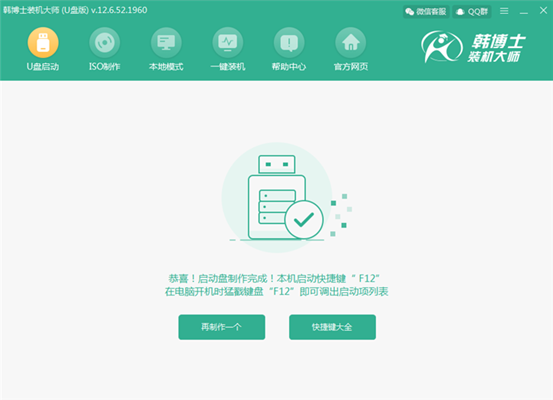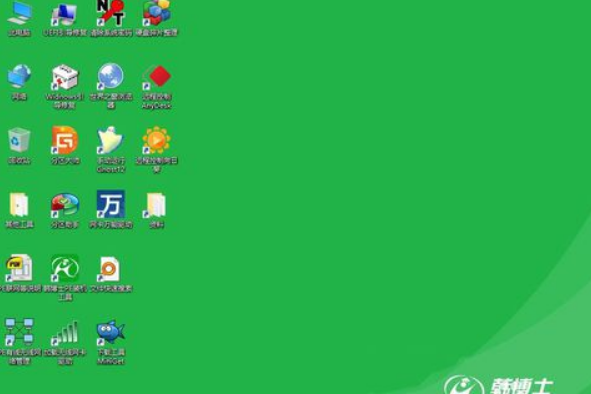电脑在长期使用过程中,总会出现各种问题,这时可能需要重装系统才能解决问题,用户需要使用U盘进行重装系统,就必须拥有一个装有系统的U盘启动盘。而U盘启动盘工具有很多,下面以韩博士装机大师为例,给大家介绍下韩博士u盘启动盘制作方法吧:
一、准备一个8G以上的U盘,插入电脑。然后下载韩博士装机大师。下载的文件为本地版,可以直接运行。
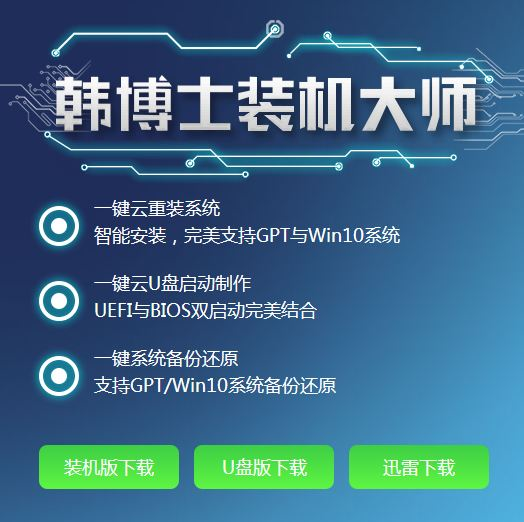
二、打开刚刚下载的韩博士装机大师软件,切换到界面的“U盘启动”功能。
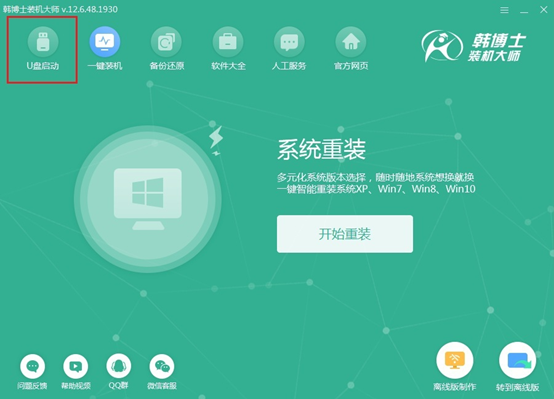
三、在U盘启动模式下,选择添加系统中的“+”开始选择系统。
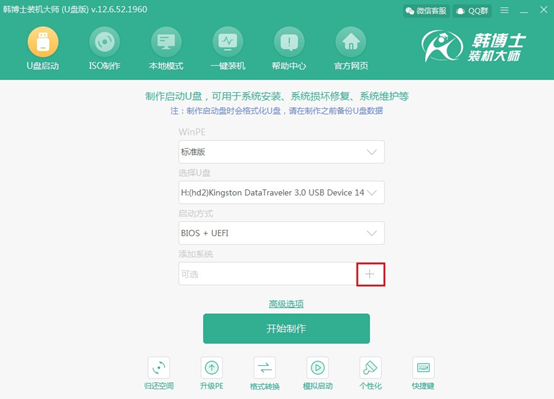
四、韩博士为用户提供了原版的Windows系统,从经典的xp到最新的win10一应俱全。在此选择微软原版的win7 64位旗舰版操作系统。
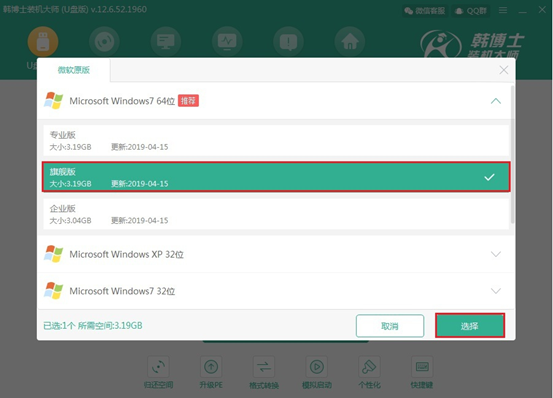
五、这时候重新回到主界面,确认选择系统无误后点击“开始制作”。

六、韩博士在制作启动U盘时,会格式化U盘,所以需要提前备份好U盘中的文件,最后选择“确定”。
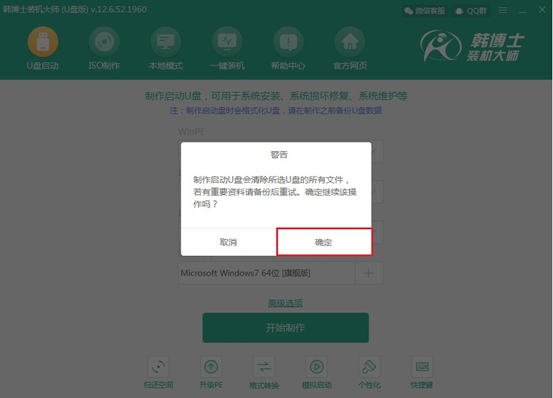
七、韩博士装机大师会下载系统文件,并制作成启动U盘。文件容量较大,可能需要耗费一定的时间。如果U盘制作失败,只需格式化U盘然后进行重装即可。
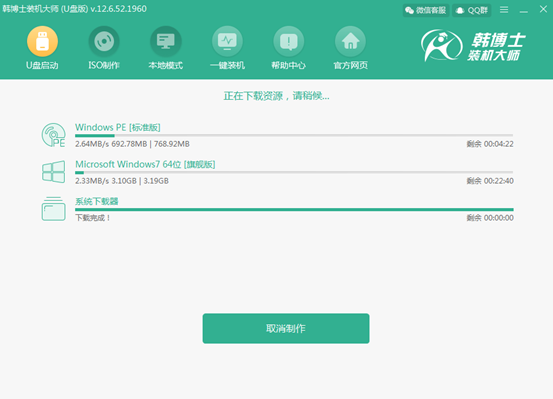
六、启动盘制作完成后,会进行U盘启动模拟预览窗口,可勾选“BIOS模拟启动”选项,点击“启动预览”进行测试。
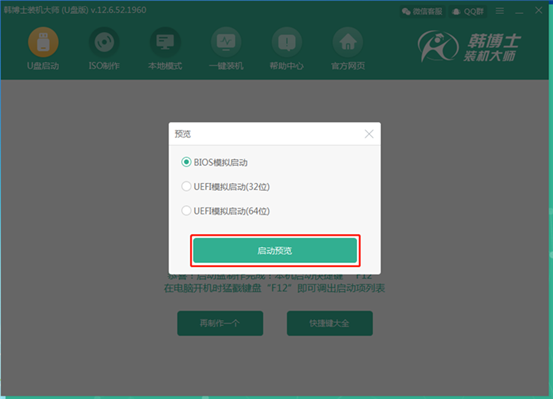
七、韩博士会模拟出启动界面,出现韩博士U盘系统维护工具的菜单选择项界面,证明U盘启动盘成功制作。
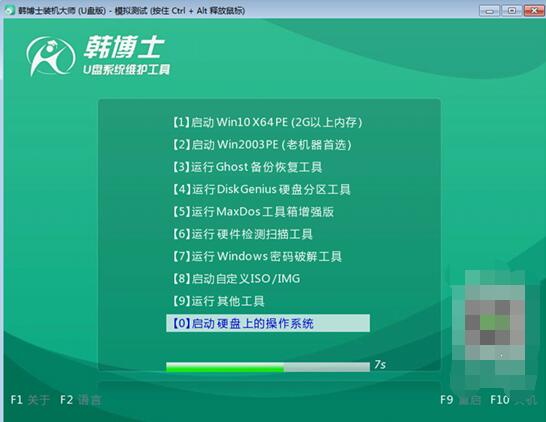
八、之后会弹出“启动盘制作完成”窗口,韩博士会提示本机启动快捷键是哪个,按此键就可以将U盘设置为第一启动项进入韩博士PE系统,之后可以进行系统重装。